
SD Kaart uitlezen op je laptop of smartphone met een kaartlezer
Heb je ooit geworsteld met het uitlezen van een SD-kaart? Geen zorgen, je bent niet de enige! Of je nu foto's wilt overzetten van je camera naar je laptop of ruimte wilt vrijmaken op je telefoon, het kan soms lastig zijn om je weg te vinden. Gelukkig is het uitlezen van een SD-kaart helemaal niet zo moeilijk als je weet wat je moet doen.
In deze blog leg ik je stap voor stap uit hoe je eenvoudig je SD-kaart kunt uitlezen op zowel je telefoon als je laptop. We bespreken de verschillende soorten SD-kaarten, welke adapters je nodig hebt, en welke apps of software je kunt gebruiken om je bestanden te beheren. Of je nu een techneut bent of een complete beginner, na het lezen van deze blog heb je alle kennis die je nodig hebt om je SD-kaart moeiteloos te kunnen uitlezen. Laten we beginnen!
SD Kaart uitlezen op je telefoon of tablet
Of je nu een Samsung, Oppo, OnePlus of iPhone hebt, je kunt op iedere telefoon je SD kaart uitlezen. Zo kun je bijvoorbeeld heel eenvoudig foto’s van je SD kaart op je iPhone of andere telefoon zetten. Ideaal wanneer je een goede fotocamera hebt en mooie foto’s hebt geschoten op bijvoorbeeld vakantie. Dat kan op twee verschillende manieren.
Manier 1: Gebruik een kaartlezer voor je smartphone
Steeds meer smartphones hebben geen ruimte meer voor een geheugenkaart. We raden daarom iedereen aan om een SD kaartlezer aan te schaffen. Dit is een compact kabeltje, die je in je smartphone zoals een iPhone kan steken. Vervolgens kan je de SD kaart in het kabeltje steken waardoor je de smartphone kan uitlezen.
Wanneer je op zoek gaat naar een kaartlezer, kijk dan goed naar de aansluiting van het kabeltje. De meeste nieuwste smartphones beschikken namelijk over een USB – C poort. Mocht je een oudere iPhone hebben (t/m iPhone 14), kies dan voor een lightning USB C kaartlezer.
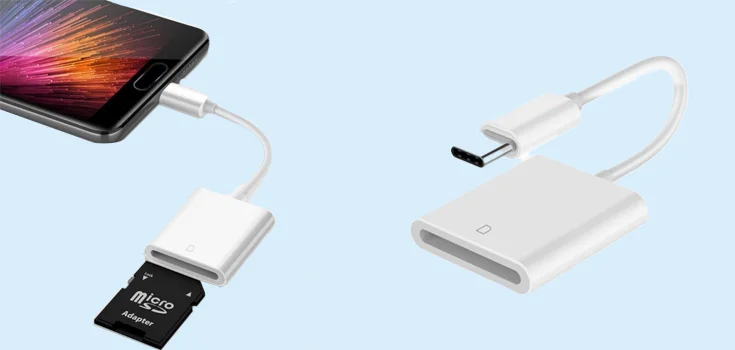
Manier 2: Gebruik de interne kaartlezer van je smartphone
Deze optie is niet voor iedere smartphone weggelegd. Mocht je een telefoon die je kunt uitbreiden met een externe geheugenkaart, dan kan je deze optie gebruiken. Dit zijn vaak oudere smartphones. Het slot van de geheugenkaart vind je vaak dicht bij de SIM kaart slot van je smartphone. Met behulp van het pinnetje kun je deze kaartslot openen en kun je de MicroSD kaart plaatsen in je smartphone. Zodra je de geheugenkaart in je smartphone hebt kun je het externe geheugen opzoeken in je telefoon.
Foto’s van je fotocamera geheugenkaart overzetten naar je smartphone
Met behulp van zo’n SD kaart lezer kun je de foto’s van je geheugenkaart heel eenvoudig overzetten naar je telefoon. Let er wel op dat je fotocamera foto’s maakt in een bepaald format. Denk aan RAW of JPG.
De SD kaart uitlezen op een laptop
Je kunt de SD kaart heel eenvoudig uitlezen op je laptop, bijvoorbeeld je MacBook of HP. Het is van belang dat je een SD kaart adapter hebt. Hieronder laat we even het verschil zien tussen een SD kaart en een SD kaart adapter.
Met behulp van een SD kaart adapter kun je een SD kaart uitlezen. Vaak wordt deze SD kaart adapter meegeleverd bij de SD kaart. Dus mocht je hem niet bij de hand hebben, dan zal die ergens in huis liggen. Vervolgens is het van belang dat je de SD kaart in de adapter steekt. Zorg dat je de switch hebt staan op ‘unlock’. ‘lock’ betekent dat je alleen de SD kaart kan lezen. Met unlock kun je de geheugenkaart ook bewerken. Hieronder zie je hoe je de SD kaart in de adapter steekt.
De meeste laptops beschikken over een ingebouwde SD kaart lezer. Vaak vind je deze aan de linker of rechter zijkant naast de overige poorten van je laptop. Steek de SD kaart adapter in combinatie met de SD kaart in de SD kaart lezer poort en vervolgens zal er een pop-up op je laptop tevoorschijn komen. Je kunt nu de SD kaart uitlezen op je laptop.

PS: Nieuwere laptops beschikken steeds minder vaak over een ingebouwde SD Kaart lezer. Gelukkig zijn daar voldoende adapters voor. Kijk goed welke poort je laptop heeft. Heeft deze alleen een micro-usb poort? Kijk dan naar een SD kaart lezer die compatibel is met deze poort. Je hebt deze varianten ook als USB – C en lightning.
Conclusie: Een SD Kaart lezer adapter werkt altijd!
Nu je weet hoe je een SD-kaart kunt uitlezen op zowel je laptop als je telefoon, ben je klaar om je bestanden moeiteloos te beheren. Of het nu gaat om vakantiefoto's, belangrijke documenten of muziek, met deze kennis heb je altijd toegang tot je data. Het beste is om altijd een betrouwbare SD-kaartlezer te gebruiken, omdat dit de meest consistente en probleemloze methode is. Kaartlezers zijn vaak sneller en betrouwbaarder dan ingebouwde sleuven in laptops of adapters voor telefoons. Vergeet niet je SD-kaart altijd veilig te verwijderen om gegevensverlies te voorkomen. Hopelijk heb je iets nieuws geleerd en ben je nu beter voorbereid om je SD-kaart efficiënt te gebruiken. Bedankt voor het lezen en veel succes met je toekomstige projecten!













